Qu’est-ce que la compression de mémoire et pourquoi est-ce important ?
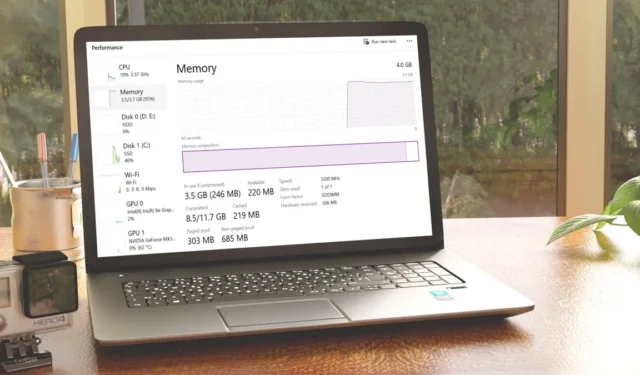
La compression de la mémoire est une fonctionnalité Windows relativement nouvelle conçue pour améliorer les performances du système en compressant et en stockant les données inactives et moins fréquemment utilisées dans la RAM. Bien qu’il soit activé par défaut dans les versions ultérieures de Windows, vous pouvez le désactiver. La question est : devriez-vous ?
Apprenez quoi faire.
Comment fonctionne la compression de mémoire sous Windows ?
Au lieu d’écrire ces données sur le disque dur le plus lent, Windows les compresse dans la RAM, réduisant ainsi le besoin d’utiliser le fichier d’échange.
Si la compression de la mémoire est absente, votre PC aura recours à la pagination, où votre appareil stockera les données dans le fichier d’échange sur votre disque de stockage pour réduire la charge de la RAM. L’accès aux données du fichier d’échange est très lent par rapport à la RAM.
Microsoft a implémenté la compression de la mémoire depuis Windows 10 version 1507. Dans les versions ultérieures, les utilisateurs peuvent vérifier les statistiques de compression de la mémoire en accédant au Gestionnaire des tâches -> Performances -> Mémoire .
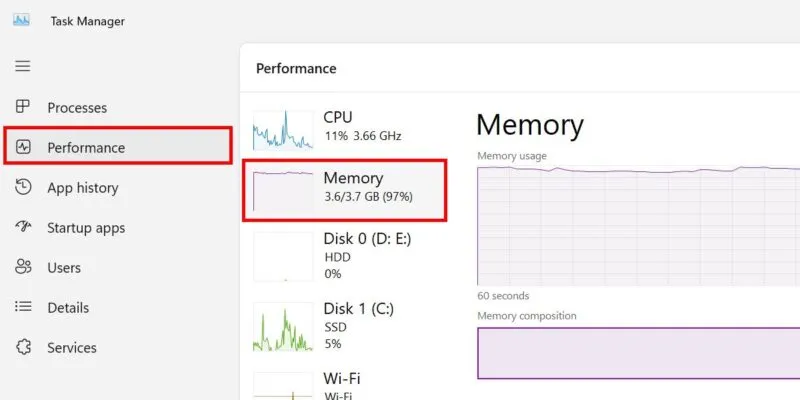
Une fois sur place, vous pouvez jeter un œil à la section En cours d’utilisation . Si vous voyez le mot Compressed , alors la compression de la mémoire est actuellement activée.
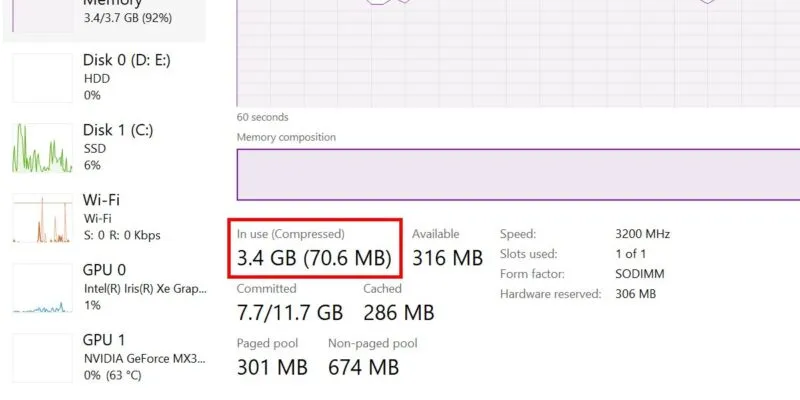
Avec la compression de mémoire active sur votre appareil, vous remarquerez certains avantages, notamment :
- Consommation d’énergie et fatigue du disque réduites grâce à un accès moins fréquent au disque de l’ordinateur
- Meilleure efficacité et multitâche, car votre PC s’appuiera davantage sur la mémoire physique
- Moins besoin de mises à niveau de RAM à condition que vous disposiez d’au moins 8 Go de RAM, ce qui devrait suffire pour les tâches quotidiennes
Cela dit, les processus de compression et de décompression peuvent avoir un impact sur le processeur, c’est pourquoi tous les processus ne sont pas compressés. Mais c’est toujours beaucoup plus rapide que la pagination.
Devriez-vous désactiver la compression de la mémoire ?
Nous vous recommandons de laisser la compression mémoire activée, sauf si la situation nécessite de la désactiver. Sinon, la désactivation de cette fonctionnalité peut ralentir votre PC.
Vous souhaiterez peut-être désactiver la compression de la mémoire dans les scénarios suivants :
- Votre processeur est relativement ancien – comme indiqué ci-dessus, les processus de compression et de décompression nécessitent des ressources CPU adéquates. Même si les processeurs les plus récents peuvent gérer efficacement ces processus, cela peut entraîner une pression importante sur les processeurs plus anciens.
- Votre PC rencontre des problèmes de performances : si votre PC compresse de manière agressive la mémoire, même sans qu’aucun processus gourmand en RAM ne soit en cours d’exécution, vous souhaiterez peut-être désactiver la compression de la mémoire pour maximiser vos ressources RAM disponibles.
- Votre PC dispose de ressources suffisantes – sur certains systèmes dotés de ressources CPU et RAM abondantes, peu importe que vous activiez ou désactiviez la compression de la mémoire. Il n’y aurait pas beaucoup de différence.
Comment désactiver la compression de la mémoire sous Windows
Vous pouvez désactiver la compression de la mémoire sous Windows à l’aide de PowerShell. Le processus est réversible, vous pouvez donc toujours le réactiver.
Cliquez avec le bouton droit sur le bouton Démarrer et choisissez Terminal (admin) dans le menu WinX. Dans la boîte de dialogue Contrôle de compte d’utilisateur, cliquez sur Oui pour accorder les droits d’administrateur. Sous Windows 10, vous devrez rechercher PowerShell et le lancer à partir de là.
Avant d’exécuter la commande qui désactivera la fonction, vous souhaiterez peut-être vérifier son état actif. Vous pouvez le faire comme mentionné ci-dessus via le Gestionnaire des tâches ou PowerShell.
Exécutez la commande Get-MMAgent dans PowerShell. Vérifiez la valeur du paramètre MemoryCompression. Si c’est True , l’option est activée sur votre ordinateur. Faux indique le contraire.
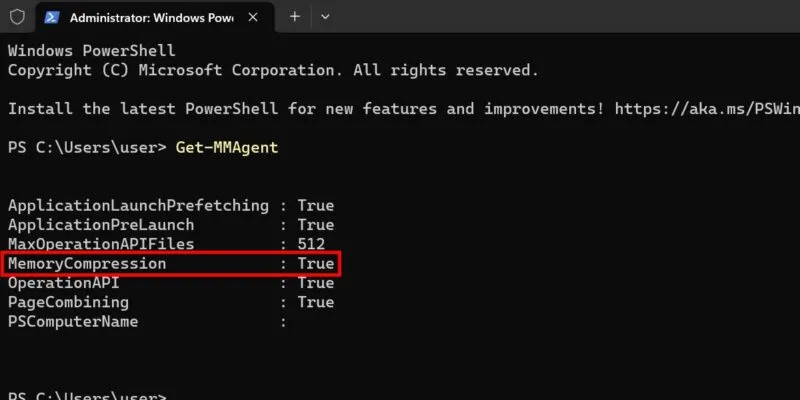
Si la valeur est True , tapez Disable-MMAgent -mcsur la ligne de commande et appuyez sur la Entertouche .
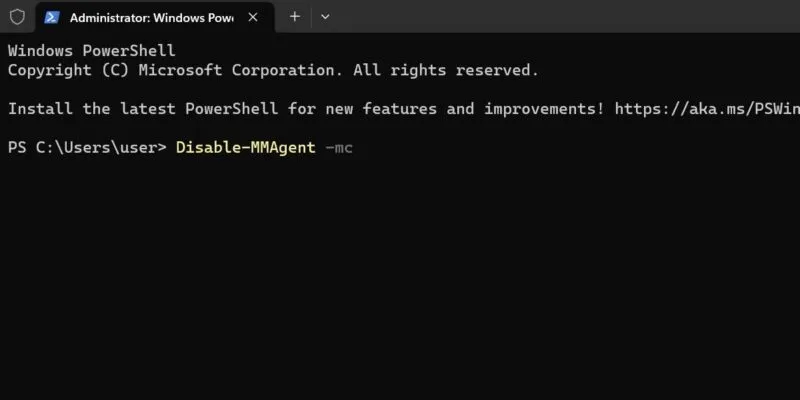
PowerShell n’affichera aucun message de confirmation après avoir exécuté la commande. Pour vous assurer que les modifications que vous avez apportées prennent effet, quittez PowerShell et redémarrez votre PC.
Si vous souhaitez réactiver la compression de mémoire, relancez PowerShell avec un accès administratif et exécutez Enable-MMAgent -mc.
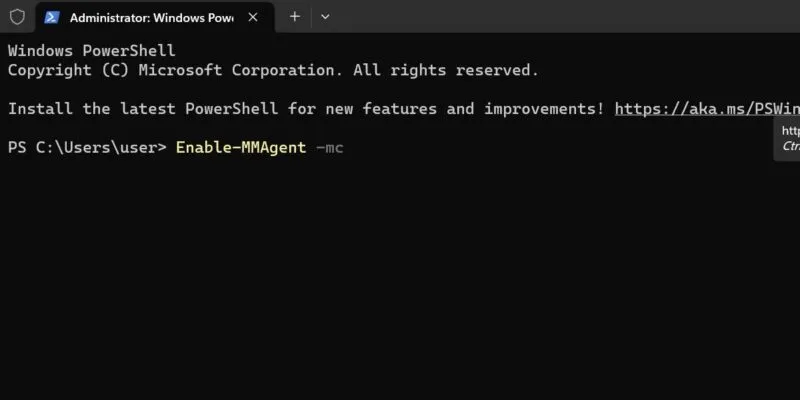
Pour garantir que votre PC fonctionne à de bonnes vitesses, il est préférable de maintenir la compression de la mémoire active. Découvrez également comment protéger votre ordinateur lorsque l’intégrité de la mémoire apparaît désactivée.
Crédit image : Freepik . Toutes les captures d’écran de la princesse Angolluan.



Laisser un commentaire